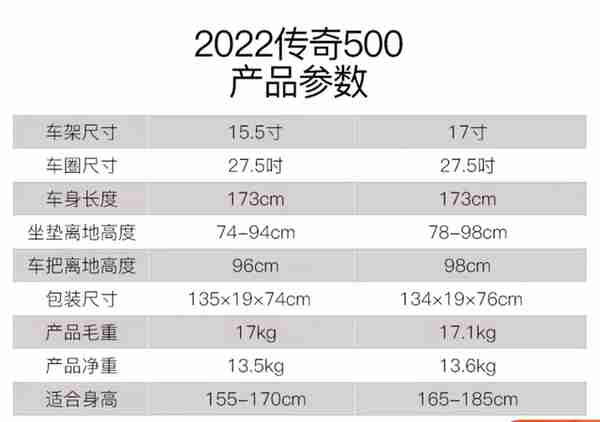隐藏显示菜单栏截图通过选择性粘贴可将表格粘贴为图片选择性粘贴显示公式如果要快速浏览表格中的公式,按快捷键CTRL+~显示公式快速查重通过条件格式快速标记重复项快速查重一秒插入快捷键CTRL+SHIFT
不想做动图,费时耗力。拗不过它好用啊,一看就懂,一学就会。
耐着性子整理了10个,一个动图一个技巧。
重复上一步操作
系统会自动记录操作,按F4键重复执行。
如动图所示,“清除内容”这一操作被系统记录,选中其他单元格并按F4键,再次执行“清除内容”。
在需要反复执行同一个操作时很实用,比如合并单元格,插入行或列,填充颜色等。
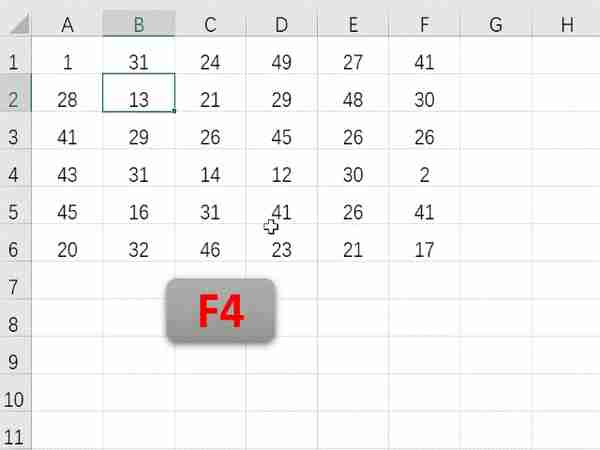
F4重复
锁定格式刷
单击格式刷,使用一次后自动取消;
双击格式刷,可锁定并多次反复使用,按ESC取消。

锁定格式刷
快速建图
选中数据区域按快捷键ALT+F1,快速插入柱形图。

快速建图
设置单元格格式
快捷键CTRL+1,快速设置单元格格式。
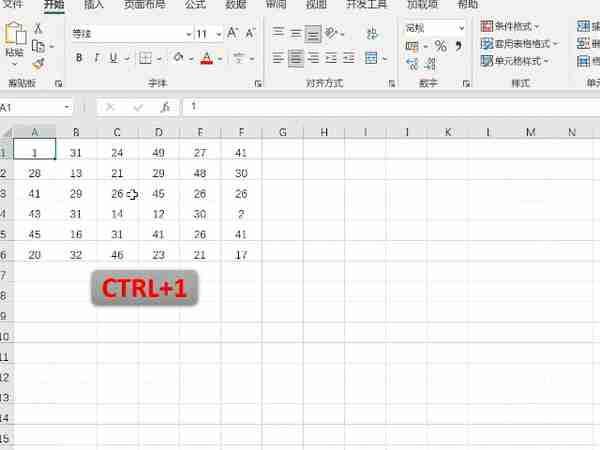
设置单元格格式
选择性粘贴找不同
用选择性粘贴中的减法使两组数据相减,快速找不同。
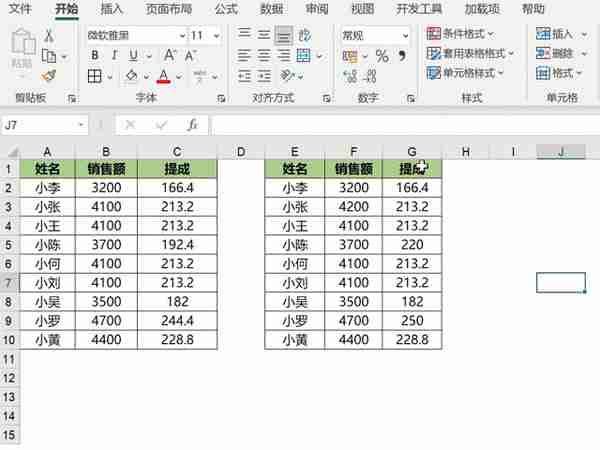
选择性粘贴找不同
隐藏显示菜单栏
双击菜单栏,可在隐藏和显示之间切换。
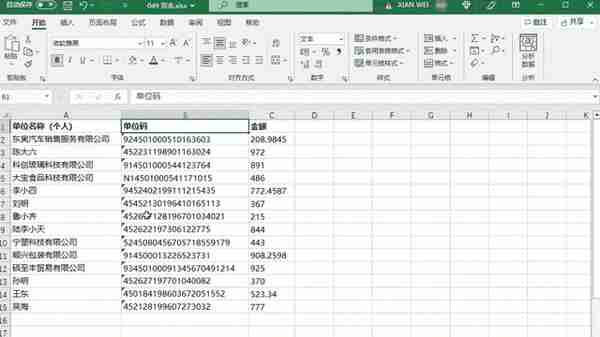
隐藏显示菜单栏
截图
通过选择性粘贴可将表格粘贴为图片

选择性粘贴
显示公式
如果要快速浏览表格中的公式,按快捷键CTRL+~

显示公式
快速查重
通过条件格式快速标记重复项
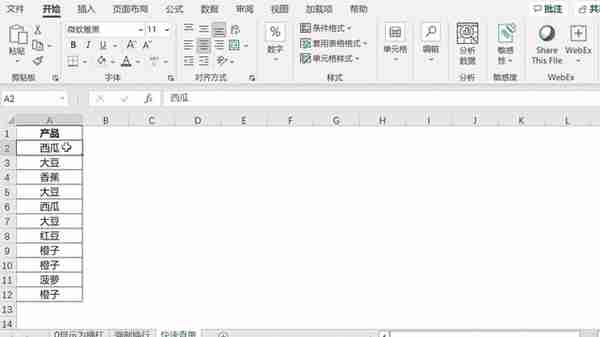
快速查重
一秒插入
快捷键CTRL+SHIFT+=快速插入空单元格区域
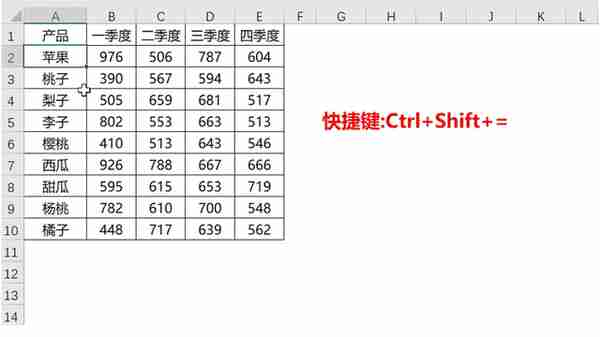
一秒插入
猜你喜欢
-
深圳社保是哪一天交(深圳社保哪一天缴纳)
每月截止日将根据节假日情况会有不同程度变动,如截止时间有所改动,易社保将对在保用户提前发送续费通知,新用户请以下单时显示参保月份为准
2023年09月07日75 -
文殊镇(文殊镇集市)
下一步,我们要以党的二十大精神为引领,以推进农业现代化为基础,全面推进乡村振兴,打造集乡村旅游、现代农业、文化娱乐、康养产业为一体的生态乡村旅游综合体,走出一条产业、文化、旅游高度融合的美丽乡村发展路
2023年09月07日3 -
巴州金富特种纱业有限公司电话(巴州金福特种纱业)
一、获得补助的基本情况根据《关于预拨2019年纺织服装产业发展专项奖金的通知》、《关于拨付2018年12月份产业扶持引导专项资金的通知》、《关于拨付2018年12月份优惠政策补贴资金的通知》《关于拨付
2023年09月07日41 -
土豆烧鸭(土豆烧鸭怎么做)
By 小影515用料鸭肉 半只土豆 1个香菇 好多朵香叶 2片桂皮 一小块花椒 十几粒八角 3个蚝油 3勺生抽 3勺盐 适量料酒 3勺姜片 5片做法步骤1、鸭肉放入水中,加入姜片,料酒,家里有葱的就加
2023年09月07日42 -
博茨瓦纳人民币汇率(博茨瓦纳普拉对人民币汇率)
面对错综复杂的外部形势,中国经济上半年的这份"成绩单"可谓难得,不但让看空中国经济的人闭上了嘴,也给人民币汇率提供了强力支撑
2023年09月07日13 -
平码(平码赔多少倍)
传奇500尺码表当然,没有具体的几何和宽泛的尺寸选择,我们不能说这类品牌的车就不能买,如果身高在175cm以下,另外当地有门店的话,完全可以试车后考虑购买
2023年09月07日3 -
建设银行ETC信用卡邮寄(建设银行etc信用卡怎么注销)
对无法申办建行信用卡、贷吧、借记卡小额临透产品的客户,可直接使用借记卡按零保证金政策签约,最大限度为车主客户提供高速通行服务
2023年09月07日20